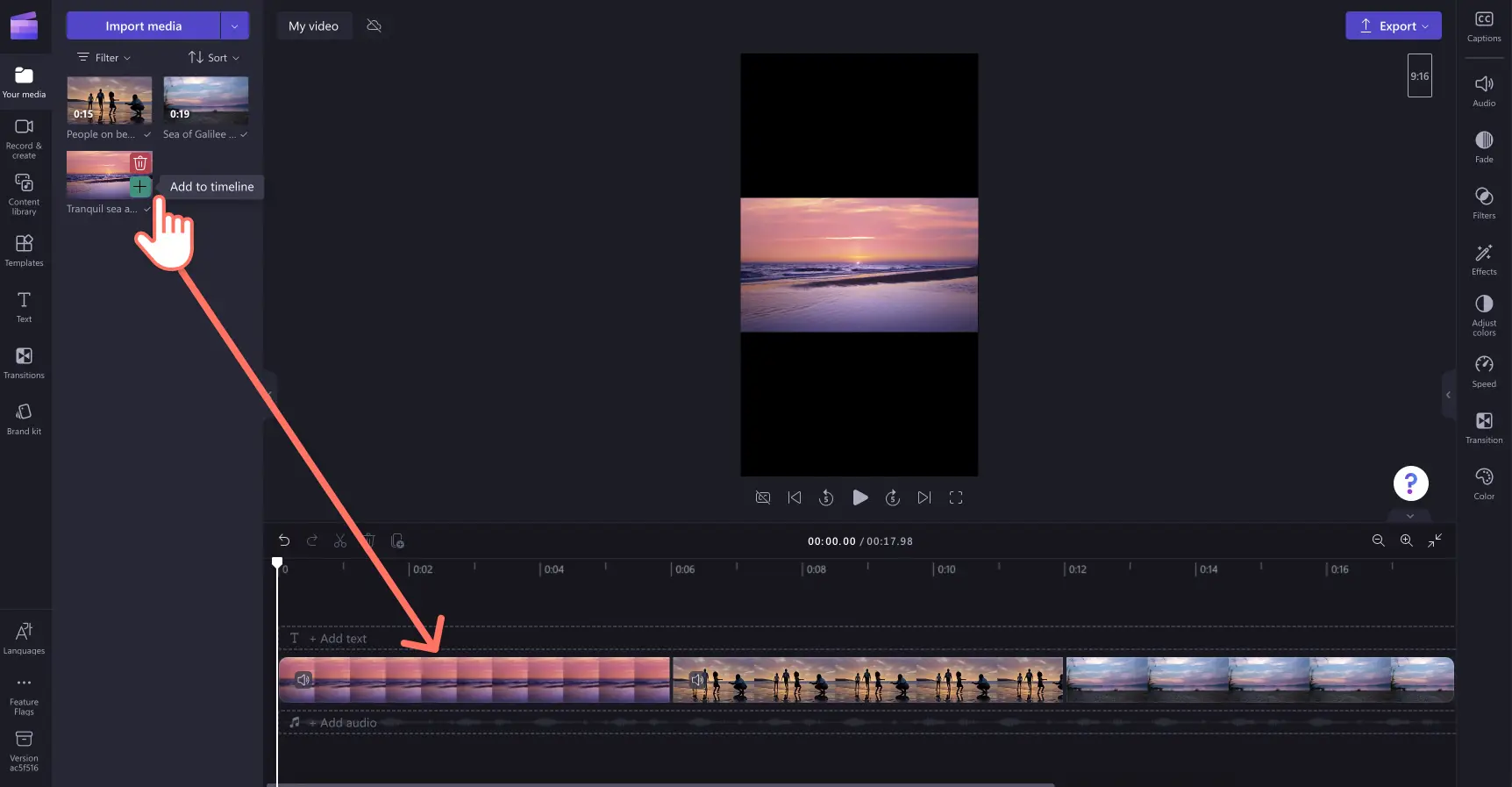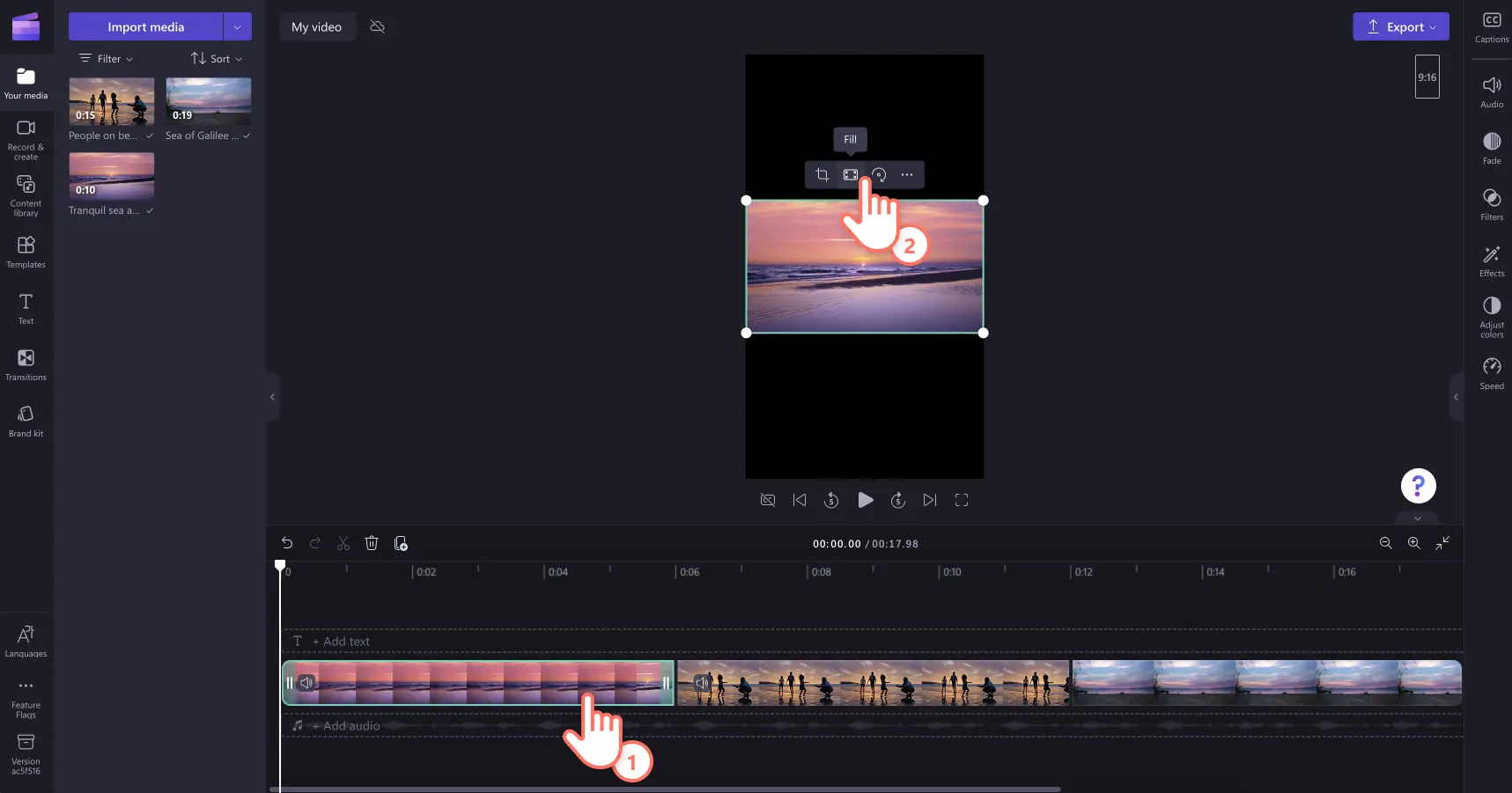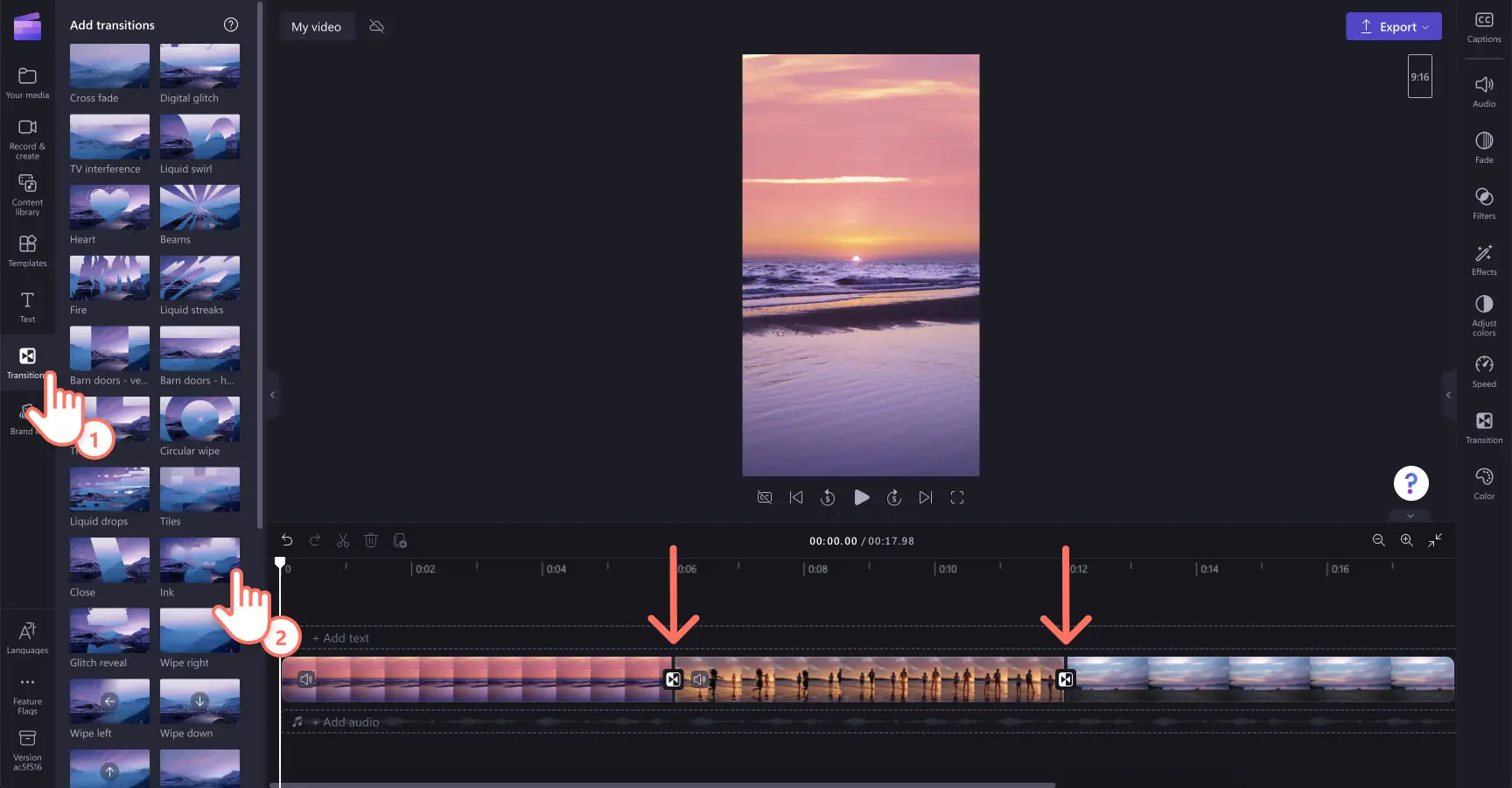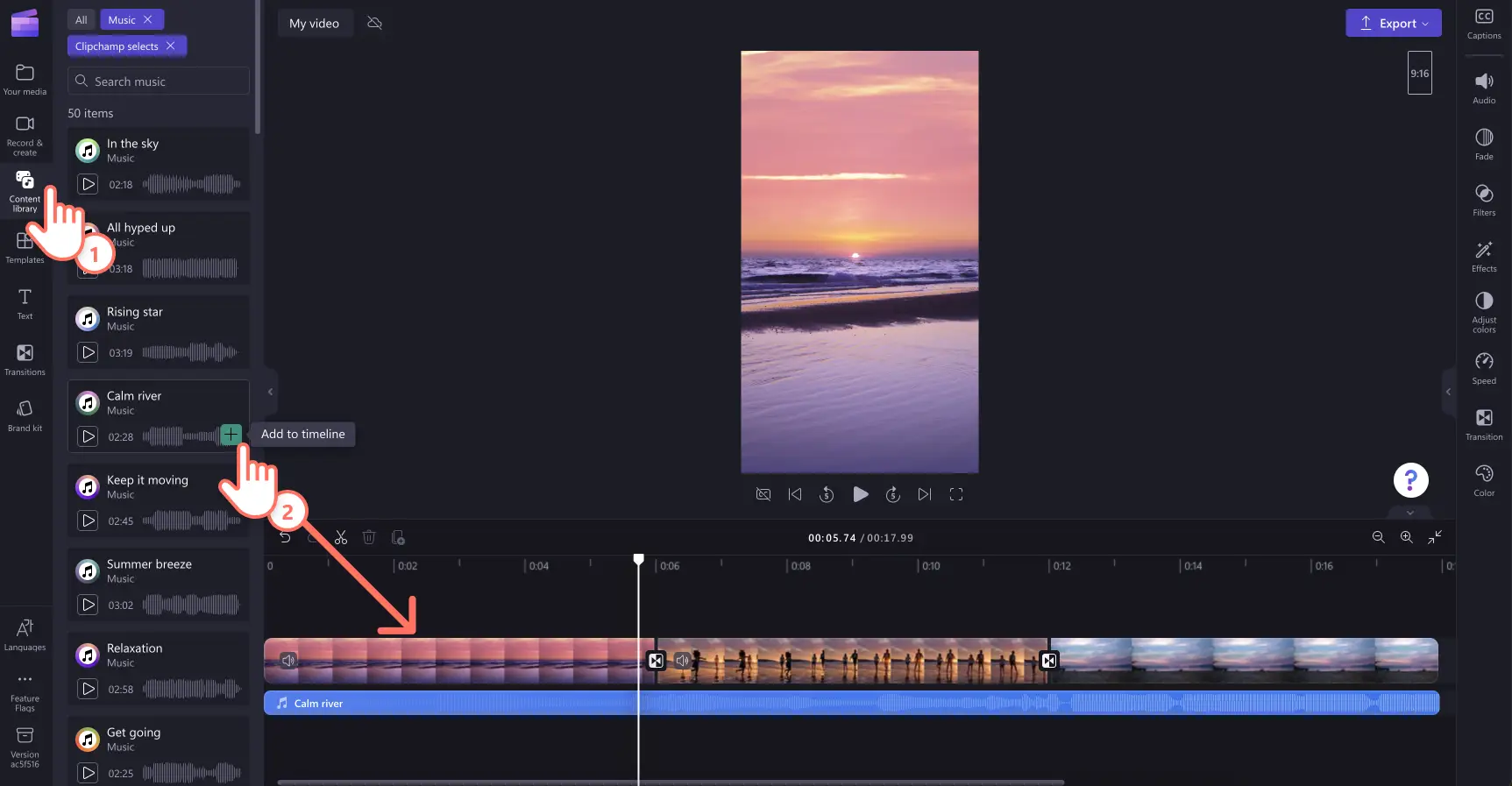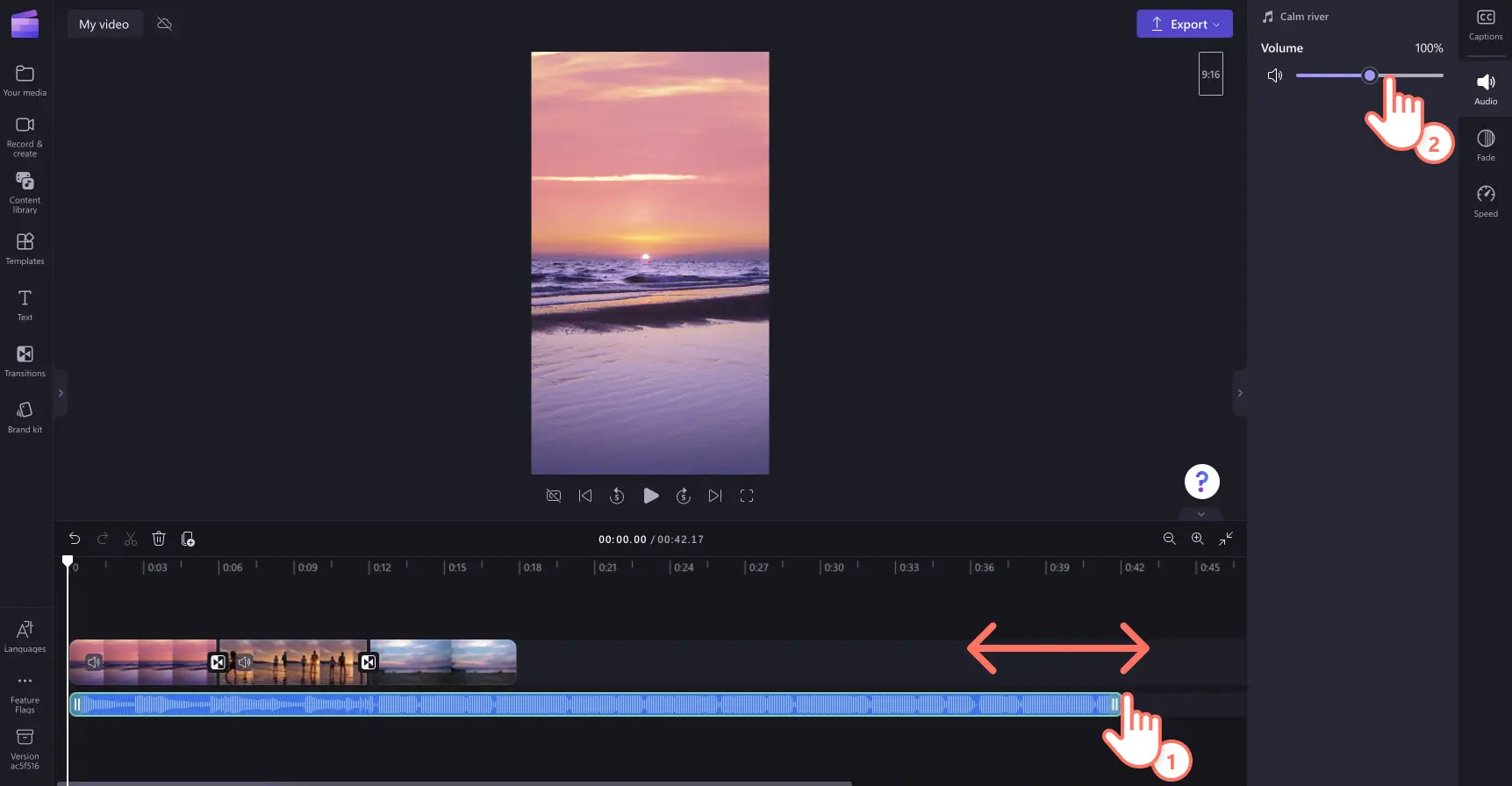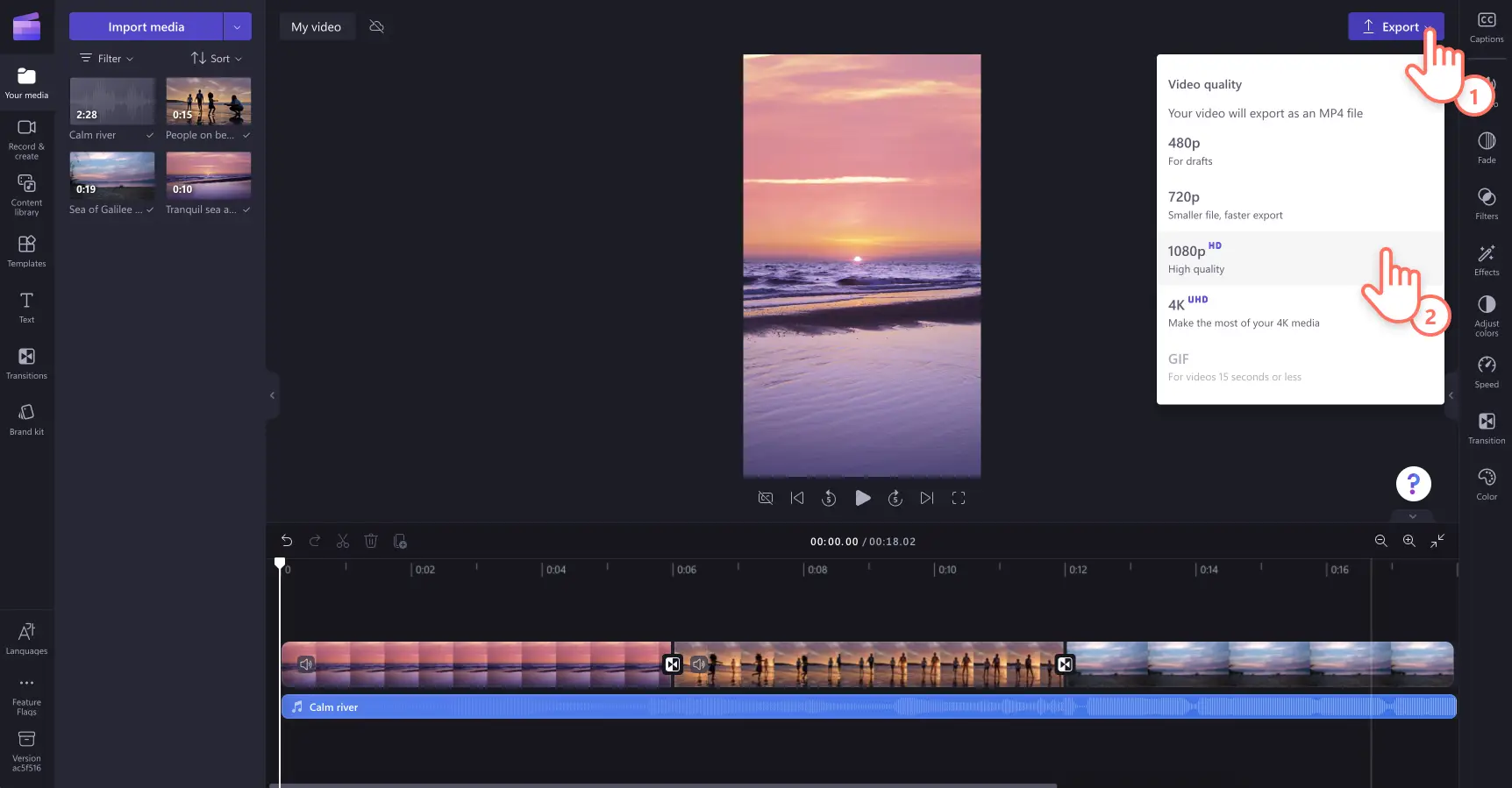Atenție! Capturile de ecran din acest articol sunt din Clipchamp pentru conturile personale. Aceleași principii se aplică și pentru Clipchamp pentru conturile de la locul de muncă sau de la școală.
Pe această pagină
Împărtășește-ți realizările și momentele preferate, creând un montaj video pentru rețelele de socializare.
De la evidențieri din călătorii la momente memorabile din familie, combină-ți clipurile video pentru a crea montaje video captivante. Poți cu ușurință să redimensionezi videoclipurile pentru a corespunde oricărei platforme, precum și să adaugi efecte speciale precum un voiceover cu inteligență artificială.
Află cum să-ți etalezi ideile de videoclipuri cu tranziții video line, muzică de fundal și titluri animate cu Clipchamp.
Ce este un montaj video?
Un montaj video este o compilație de clipuri video și fotografii înșirate astfel încât să creeze un videoclip memorabil. O tehnică video populară în producția cinematografică și pe rețelele de socializare, montajul video este un instrument puternic de povestire pentru a transmite o temă, o narațiune și un mesaj. Montajele video au un iz cinematografic. Editorii video le mai numesc și videoclipuri de tip colaj.
Elementele unui montaj video grozav
Tranziții line între scene
Fă trecerea între clipuri sau fotografii cu ajutorul tranzițiilor. De asemenea, poți să ajustezi ritmul videoclipului dacă faci tranziția dintre două elemente mai lentă sau mai rapidă. Încearcă tranzițiile video profesioniste, cum ar fi Glitch, glisarea, estomparea spre alb sau negru, montajul eliptic (jumpt cuts) și multe altele.
Voiceover sau muzică de fundal în surdină
Dă tonul montajului video adăugând în fundal muzică fără drepturi de autor sau creează un voiceover captivant. Caută printr-o gamă largă de categorii audio atent îngrijite pentru a găsi muzica ideală pentru tema videoclipului tău, de la ritmuri energice la melodii lente lo-fi. Dacă vrei să-ți duci montajul video cu un pas înainte, creează un voiceover cu inteligență artificială informativ, pentru a-ți îmbunătăți atmosfera videoclipului sau pentru a da o tușă umoristică.
Suprapuneri de rame elegante
Du-ți stilul videoclipului la următorul nivel adăugând suprapuneri video unice, cum ar fi ramele și bordurile. Alege dintre rame vintage decorative, lumini care clipesc în culorile curcubeului și borduri moderne, abstracte, pentru a da o notă aparte montajului video.
Titluri animate informative
Dă-i montajului video un titlu cu ajutorul textului animat. Utilizarea textului și a titlurilor poate accentua anumite subiecte, poate adăuga context și poate rafina orice videoclip în câteva secunde. Selectează dintre diverse stiluri de titluri, fonturi, culori, dimensiuni, poziții și teme.
5 idei de montaje video pentru rețelele de socializare
1. Reel-uri din călătorii și de sărbători
Etalează-ți cele mai recente călătorii sau momentele de sărbători preferate din sezonul festiv cu un montaj video. Distribuie-ți videoclipul vertical pe TikTok și Instagram pentru a te conecta cu privitorii și a-i inspira să călătorească.
2. Montaj pentru ocazii speciale
Evocă emoții și ocazii speciale, transformându-ți fotografiile și clipurile video într-un montaj sincer, din suflet. Fie că amintești de sărbătorirea unei zile de naștere, atingerea unor obiective, o petrecere sau o nuntă, un montaj video cu o voce din off este numai bun de încărcat pe YouTube.
3. Ghid de renovare sau bricolaj
Arată-ți cea mai recentă renovare sau prezintă-ți proiectele de bricolaj într-un montaj video captivant. Înregistrează-te în timp real sau prin redare accelerată (timelapse), combină-ți clipurile utilizând aspectul video de ecran divizat, adaugă tranziții prin glisare și distribuie pe rețelele de socializare. Și montajele video „înainte și după” sunt destul de populare pe TikTok.
4. Montaj video cu transformare prin fitness
Dacă vrei să ilustrezi „înainte și după” un parcurs de fitness, o dietă sau un set de exerciții fizice, creează un montaj de transformare prin fitness care să motiveze privitorii. Combină-ți cu ușurință clipurile cu montaj eliptic rapid, suprapuneri de stickere și muzică de fundal energică. Când ești gata, împărtășește-ți transformarea în Instagram Reels.
5. Montaj cu ținute săptămânale
Ține pasul cu tendințele de pe TikTok și Instagram, creând videoclipuri cu idei de ținute. Înregistrează-te zilnic în ținuta pentru serviciu, apoi combină clipurile scurte cu titluri animate și un voiceover pentru a crea un montaj video la modă.
Cum să creezi un montaj video în Clipchamp
Pasul 1. Importă videoclipurile sau selectează înregistrări de arhivă
Pentru a importa propriile videoclipuri, fă clic pe butonul de import pentru conținut media din fila Media din bara de instrumente pentru a răsfoi fișierele de pe computer sau a-ți conecta contul OneDrive.
De asemenea, poți să folosești suport de stoc fără drepturi de autor în montajele video pentru a umple pauzele sau ca fundal. Fă clic pe fila Bibliotecă video din bara de instrumente și caută prin diferite categorii.
Înainte de a adăuga videoclipurile în cronologie, asigură-te că raportul aspectului are dimensiunile corecte pentru platforma ta de socializare. Dacă vrei să-ți distribui montajul video pe TikTok, Instagram sau YouTube Shorts, îți recomandăm să modifici raportul aspectului de la 16:9 la 9:16. Fă clic pe butonul 16:9, apoi pe butonul 9:16.
Apoi, glisează și fixează fiecare videoclip în cronologie din fila cu elementele tale media. Asigură-te că pui videoclipurile și fotografiile alăturat în cronologie. Poți rearanja ordinea cronologiei ori de câte ori dorești.
Dacă elementele tale au rapoarte diferite ale aspectului, folosește instrumentul de ajustare și umplere de pe bara de instrumente flotantă.
Pasul 2. Adaugă tranziții între clipuri
Pentru a-ți transforma clipurile sau fotografiile într-un montaj video, introdu tranziții între toate elementele din cronologie. Fă clic pe fila Tranziții de pe bara de instrumente. Treci cu mouse-ul pe deasupra fiecărei tranziții video pentru a o previzualiza. Glisează și fixează o tranziție video în cronologie între două elemente. Tranziția se va fixa automat pe poziție în cronologie.
Pasul 3. Adaugă muzică scutită de redevențe
Fă clic pe fila Muzică și efecte sonore din bara de instrumente și răsfoiește opțiunile de muzică fără drepturi de autor. Folosește bara de căutare pentru a răsfoi biblioteca folosind cuvinte cheie precum vesel, trist, energic și altele. Fă clic pe butonul de redare pentru a previzualiza pistele audio, apoi glisează și fixează melodia în cronologie sub elementele tale media.
Trunchiază componenta audio folosind ghidajele verzi, astfel încât să se potrivească cu lungimea videoclipului.Glisează ghidajele verzi la stânga în cronologie, pentru a scurta fișierul audio. De asemenea, poți să folosești fila Audio din panoul de proprietăți pentru a edita volumul componentei audio.
Pasul 4. Previzualizează videoclipul și salvează-l
Înainte de a salva noul montaj video, asigură-te că-l previzualizezi, făcând clic pe butonul de redare. Când ești gata să salvezi, fă clic pe butonul de export și selectează o rezoluție video. Pentru cea mai bună calitate, îți recomandăm să salvezi toate videoclipurile la rezoluția de 1080p.Abonații plătitori pot salva la rezoluția video 4K.
Urmărește tutorialul nostru de pe YouTube pentru asistență suplimentară.
Pentru sfaturi suplimentare de creare și idei grozave pentru rețelele de socializare, consultă ghidul suprem pentru YouTube. Crește-ți vizibilitatea și implicarea publicului, redimensionând și repostând videoclipul și pe TikTok.
Încearcă Clipchamp gratuit sau descarcă aplicația Clipchamp pentru Windows pentru a începe.